Eine iCloud-Mail-Adresse endet in der Regel mit @icloud.com – ältere Nutzer kennen vielleicht noch @mobileme.com oder @me.com, die heute jedoch kaum noch genutzt werden. In der Tat rät sogar der Apple Support davon ab, irgendwelche anderen als solche mit der Endung @icloud.com zu nutzen.
Kapitel in diesem Beitrag:
- 1 iCloud E-Mail-Alias – dafür sind sie praktisch
- 2 iCloud-Alias Mail-Adresse einrichten
- 3 iCloud Alias löschen oder deaktivieren
- 4 Ähnliche Beiträge
- 5 Apple Intelligence in iOS 18.2: KI-gestützte Schreibunterstützung für Apple-Geräte
- 6 Sir Apfelot Wochenschau KW 41, 2024
- 7 DER Blog oder DAS Blog? Welche Schreibweise ist richtig?
- 8 11 Beispiele für freundliche Antworten auf negative Google-Bewertungen (1-Sterne Bewertungen)
- 9 So haltet ihr Grok AI davon ab, mit euren X- bzw. Twitter-Daten zu trainieren
- 10 Apple Tastatur: Wo ist die Mac Umschalttaste?
- 11 ChatGPT-Trick: Tonalität und Fantasie über „Temperatur“-Faktor anpassen
- 12 Prepaid vs. Vertrag – so findest du deine perfekte Lösung (Sponsor)
iCloud E-Mail-Alias – dafür sind sie praktisch
Ein E-Mail-Alias ist im Prinzip eine Art E-Mail-Weiterleitung, da es technisch gesehen kein eigenständiges Mail-Konto ist. Voraussetzung für ein iCloud-Alias ist also immer ein iCloud-Konto, das man als Apple-User jedoch in der Regel bereits eingerichtet hat.
Ein E-Mail-Alias wird in der Regel wegen zwei Gründen eingerichtet:
- man möchte eine einfach zu merkende Mail-Adresse haben
- man möchte seine echte iCloud-Adresse verbergen
Aber egal, warum ihr einen iCloud-Alias möchtet, hier bekommt ihr die Anleitung, wie man sie einrichtet und auch wieder löscht.
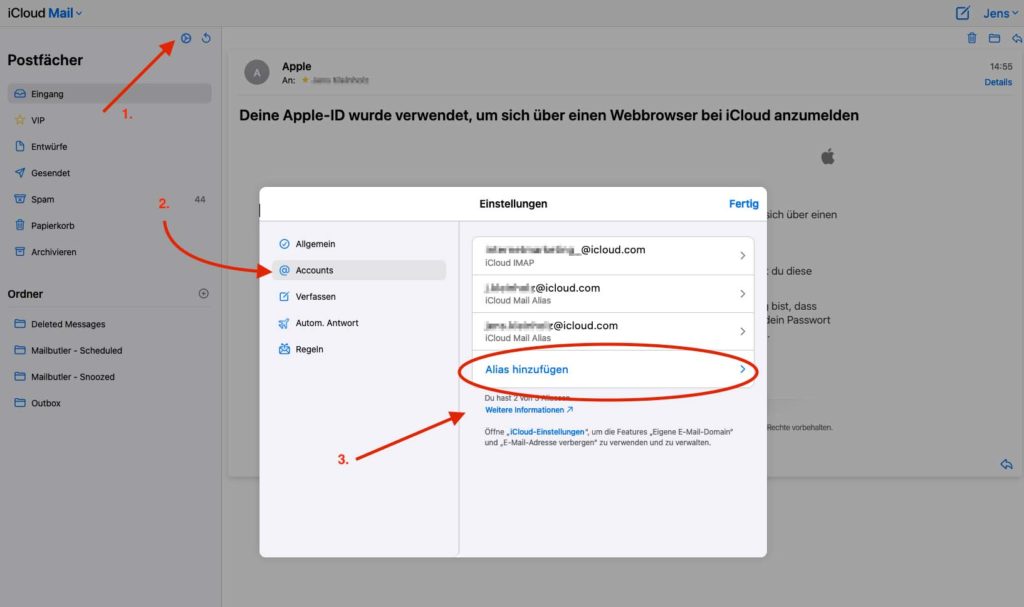
iCloud-Alias Mail-Adresse einrichten
Um einen Alias zu eurer aktuellen iCloud-Mail-Adresse einzurichten, geht ihr folgenden Weg:
- in icloud.com einloggen
- „Mail“ wählen
- links oben auf das Zahnrad (Einstellungen) klicken
- Menüpunkt „Accounts“
- „Alias hinzufügen“
Man kann bis zu drei Aliasse hinzufügen. Wenn bereits drei vorhanden sind, gibt es den Button „Alias hinzufügen“ nicht mehr.
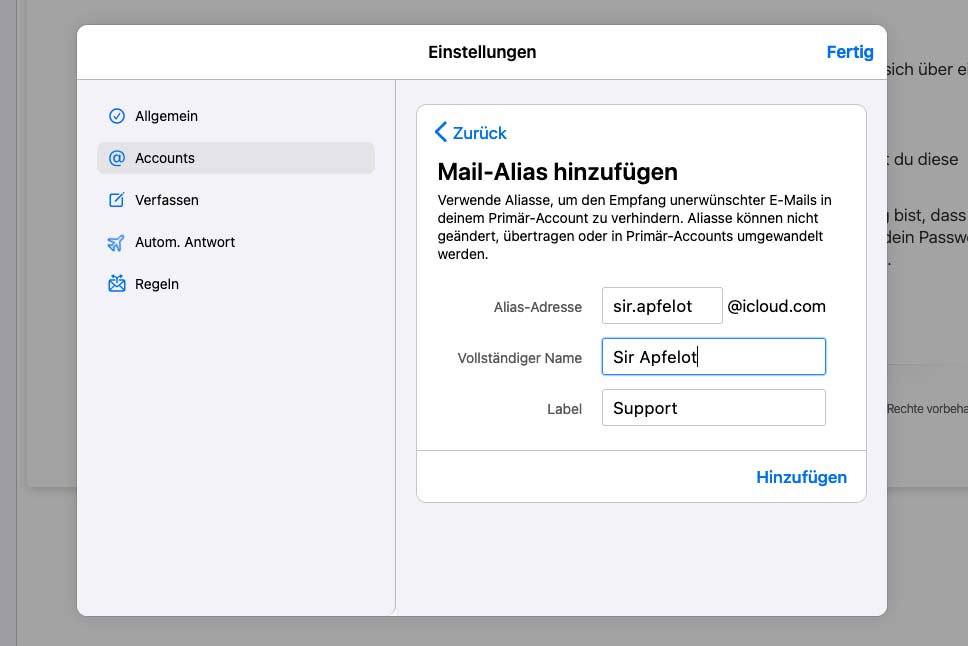
iCloud Alias löschen oder deaktivieren
Möchte man einen iCloud Mail-Alias nicht mehr nutzen, gibt es die Möglichkeit, diesen zu löschen oder (für temporäre Nichtnutzung) zu deaktivieren. Auch dies funktioniert über das Menü „Accounts“, wie oben beschrieben:
- in icloud.com einloggen
- „Mail“ wählen
- links oben auf das Zahnrad (Einstellungen) klicken
- Menüpunkt „Accounts“
- betreffenden Alias anklicken und dann „Alias deaktivieren“ oder „Alias löschen“ wählen
Wenn ihr noch Probleme mit iCloud-Mails oder einem Alias habt, lasst es mich wissen. Ich versuche gerne zu helfen. Alternativ bekommt ihr auch im Sir Apfelot Forum Hilfe von anderen Lesern – und natürlich von mir.
Und wer sich etwas mehr ins Thema iCloud einlesen möchte, der findet mit dem Buch „iCloud & Apple ID“ von Anton Ochsenkühn einen guten Begleiter.
Ähnliche Beiträge
Seit 2012 betreibe ich meinen Blog als Sir Apfelot und helfe meinen Lesern bei technischen Problemen. In meiner Freizeit flitze ich auf elektrischen Einrädern, fotografiere mit meinem iPhone, klettere in den hessischen Bergen oder wandere mit meiner Familie. Meine Artikel behandeln Apple-Produkte, Drohnen-News und Lösungen für aktuelle Bugs.

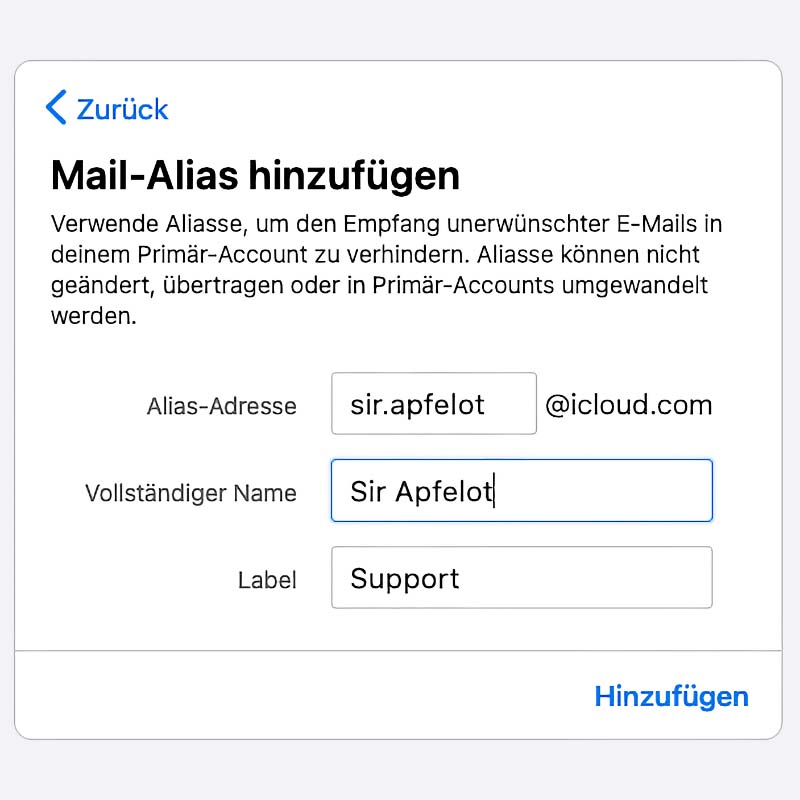








„In der Tat rät sogar der Apple Support davon ab, irgendwelche anderen als solche mit der Endung @icloud.com zu nutzen.“
Hallo,
wo habt Ihr das gefunden?
ich kann meine *.me.com bei einem Alias nicht mal entfernen bzw. deaktivieren.
V.a. nicht vom „obersten“, also dem IMAP-Hauptaccount.
Hallo! Das habe ich nicht gefunden, sondern das wurde mir vom Apple Support so mitgeteilt, als ich mal Probleme mit dem app-spezifischen iCloud-Passwort hatte. LG, Jens
Hallo Jens,
bei mir ist unter „Anmelden und Sicherheit“ ein Alias für iCloud eingetragen, den ich gerne löschen möchte. Der Name ist unterschiedlich zur normalen ID, aus diesem Grund gelingt es mir nicht, über das iPad mit Sim-Karte zu telefonieren. Wie kann ich diesen löschen?
Für jeden Tipp bin ich dankber.
Ingolf
Hallo Ingolf! Ich glaube, dazu musst du dich in den Einstellungen komplett von iCloud abmelden und dich dann mit dem gewünschten iCloud-Account anmelden. Oder habe ich irgendetwas falsch verstanden? Klingt irgendwie zu einfach. 😂
Hallo Jens, ich denke, das funktioniert nicht, der iCloud-Alias scheint mit der Apple-ID verknüpft zu sein. Ich kann jetzt nur mit einem Schiebe-Button iCloud aktivieren oder deaktivieren, wenn ich das richtig verstehe.
Das kann natürlich sein, dann müsstest du mal probieren, das iPhone neu aufzusetzen. Aber normalerweise sind Aliase gleich der richtigen iCloud-Adresse. Also wenn gekaufte Apps, etc sollten unter beiden Adressen erscheinen. Hast du vielleicht noch einen Alias mit @mac.com im Einsatz? Der Apple Support sagte mir mal, man sollte immer hinten @icloud.com nutzen, da das System mit anderen Endungen manchmal Probleme hat.
Ja, ich habe neben der ID mit meinem Namen einen iCloud-Alias mit einem anderen Namen im Einsatz, keine mit mac.com. Aber, obwohl identisch scheint es darüber nicht möglich mit dem iPad per SIM-Karte zu telefonieren, da hier für FaceTime eine identische Adresse erforderlich ist, wenn ich alles richtig verstanden habe.